
مواد
- مراحل
- حصہ 1 اسکرین کا مقام معلوم کریں
- حصہ 2 پروجیکٹر کی جگہ کا تعین کرنا
- حصہ 3 ویڈیو پروجیکٹر انسٹال کرنا
ہوم تھیٹر کے معیار کو بہتر بنانے کا ایک بہتر طریقہ پروجیکٹر ہے: یہ ایک بڑی تصویر حاصل کرنے اور حقیقی مووی تھیٹر میں محسوس ہونے والے تاثر کو دوبارہ بنانے کی اجازت دیتا ہے۔ پروجیکٹر کو چھت یا دیوار سے جوڑ کر ، آپ اپنی تنصیب کو بے عیب ، پیشہ ورانہ شکل دیں گے ، لیکن آپ جگہ بھی بچائیں گے۔ دیوار یا چھت پر ویڈیو پروجیکٹر کے ل you ، آپ کو مختلف ترتیبات پر غور کرنے کی ضرورت ہوگی ، بشمول اسکرین اور کمرے کا سائز ، اسی طرح پروجیکشن فاصلہ اور عمودی آفسیٹ (جو آپ کو آلے کے صارف رہنماء میں مل جائے گا) شامل ہیں۔ اپنے پروجیکٹر کو دیوار / چھت پر مناسب طریقے سے انسٹال کرنے کا یقین کرنے کے لئے گائیڈ کے علاوہ نیچے دیئے گئے نکات کا استعمال کریں۔
مراحل
حصہ 1 اسکرین کا مقام معلوم کریں
-

اسکرین کا مقام منتخب کریں۔ آپ کے کمرے کی ترتیب پر منحصر ہے ، آپ کے امکانات شاید محدود ہوں گے۔ تاہم ، آپ کو ایک ایسی دیوار کا انتخاب کرنا چاہئے جو براہ راست روشنی سے محفوظ ہو ، کیونکہ اسکرین پر موجود شبیہہ برباد ہوسکتی ہے۔- اگر آپ کے پاس اپنی سکرین کو براہ راست روشنی کی روشنی میں دیوار پر نصب کرنے کے علاوہ کوئی چارہ نہیں ہے تو ، ایک پروجیکشن اسکرین کا انتخاب کریں جو محیطی روشنی کو مسترد کردے۔ اگر آپ اپنی تصویر براہ راست دیوار پر پیش کر رہے ہیں تو ، پینٹ کا استعمال کریں جو محیطی روشنی کی عکاسی کرتا ہے (آپ اسے ہارڈ ویئر اسٹورز میں ڈھونڈ سکتے ہیں)۔
- اپنے ونڈوز کے لئے مکمل اوسیلوڈ پردے خریدنا بھی یاد رکھیں۔
-

اپنی اسکرین کی اونچائی کا تعین کریں۔ ایک بار پھر ، سب کچھ آپ کے کمرے کی ترتیب پر منحصر ہوگا۔ اگر آپ کے پاس صرف سوفی اور کچھ کرسیاں ہیں (جو سنیما کی طرح ایک دوسرے کے ساتھ نہیں رکھی جاتی ہیں) ، تو دائیں اونچائی منزل سے 60 اور 90 سینٹی میٹر کے درمیان ہے۔- اگر آپ کے گھر تھیٹر میں کرسیاں کی متعدد قطاریں ہیں تو ، آپ کو اپنی اسکرین کو تھوڑا سا اونچا رکھنا پڑے گا تاکہ دور دراز کے لوگ متوقع امیجز یا فلمیں دیکھ سکیں۔
- زمین سے اسکرین کی اونچائی کا تعین کرتے وقت ، آپ کو ہمیشہ اس کے سائز پر غور کرنا چاہئے۔ اگر اسکرین بہت بڑی ہے اور آپ اسے بہت اونچی جگہ پر رکھتے ہیں تو ، یہ دیوار پر فٹ نہیں ہوگی۔
-

جانیں کہ آپ کی اسکرین کس سائز کی ہے۔ اپنی تصویروں کو پیش کرنے کے لئے جس اسکرین کا آپ استعمال کرنا چاہتے ہیں وہ کتنی لمبی اور کتنی چوڑی ہے؟ ان طول و عرض کو ہاتھ میں رکھیں ، کیونکہ جب آپ پروجیکٹر کا مقام منتخب کرتے ہو تو آپ کو ان کی ضرورت ہوگی۔- زیادہ تر حالیہ پروجیکٹر ایک تیز امیج بنانے میں کامیاب ہیں جو چوڑائی 250 سینٹی میٹر ہے۔ اگر آپ نہیں جانتے کہ کون سا اسکرین کا سائز منتخب کرنا ہے اور اگر آپ کا کمرہ اس کی اجازت دیتا ہے تو ، اس سائز کی ایک پروجیکشن سطح منتخب کریں۔
حصہ 2 پروجیکٹر کی جگہ کا تعین کرنا
-

اپنے ویڈیو پروجیکٹر کے پروجیکشن فاصلے کا حساب لگائیں۔ پروجیکشن کا فاصلہ آپ کی اسکرین اور آپ کے پروجیکٹر کے عینک کے درمیان فاصلہ ہے۔ آپ اپنے آلے کے پروجیکشن تناسب کا استعمال کرکے اس کا حساب لگاسکتے ہیں (جس میں صارف کے رہنما میں آپٹیکل زوم کے بغیر پروجیکٹر کے ل for ایک نمبر اور دوسروں کے لئے نمبروں کی ایک سیریز کے طور پر اشارہ کرنا ضروری ہے)۔ پروجیکٹر کو رکھنے کے لئے آپ کی اسکرین سے کتنا دور ہے ، یہ معلوم کرنے کے لئے ، مندرجہ ذیل فارمولہ استعمال کریں: پروجیکشن تناسب x اسکرین کی چوڑائی = پروجیکشن کا فاصلہ۔ فارمولہ پیمائش کی تمام اکائیوں کے لئے موزوں ہے: انچ ، سنٹی میٹر ، فٹ ، وغیرہ۔- اگر آپ کے پاس 250 سینٹی میٹر کی اسکرین اور 1.4: 1 سے 2.8: 1 کا پروجیکشن تناسب ہے تو ، آپ کا پروجیکٹر 350 سینٹی میٹر اور 700 سینٹی میٹر کے درمیان رکھا جائے گا۔ حساب کتاب اس طرح ہے (1.4: 1 کے تناسب کے لئے): 1.4 x 250 سینٹی میٹر = 350 سینٹی میٹر۔
- آپ دوسرا فارمولا بھی استعمال کرسکتے ہیں۔ اگر آپ اپنے ویڈیو پروجیکٹر کے پروجیکشن فاصلے کے مطابق ڈھلائی جانے والی اسکرین کے سائز کی تلاش کر رہے ہیں تو ، پروجیکشن تناسب سے پروجیکشن فاصلے کو تقسیم کرکے حساب کتاب کیا جاتا ہے۔ آپ کو خریدنے کے لئے اسکرین کا سائز ملتا ہے۔
- ہم کہتے ہیں کہ آپ اپنے پروجیکٹر کو اپنی اسکرین سے 480 سینٹی میٹر پر رکھنا چاہتے ہیں اور یہ کہ اس آلے کا تناسب 1.4: 1 سے 2.8: 1 ہے۔ سب سے کم تناسب (1.4: 1) کا استعمال کرتے ہوئے ، آپ کے پاس 480 ہے سینٹی میٹر 1.4 کی طرف سے تقسیم اور آپ کو 340 سینٹی میٹر سے تھوڑا سا زیادہ ملتا ہے۔ چونکہ تناسب 2.8: 1 تک ہے ، لہذا آپ 170 سے 340 سینٹی میٹر تک اسکرین کا سائز منتخب کرسکتے ہیں۔
-

اپنے ویڈیو پروجیکٹر کے لئے بہترین پروجیکشن فاصلہ طے کریں۔ ایک بار جب آپ کو اپنے پروجیکٹر کی پروجیکشن کا فاصلہ مل جاتا ہے ، تو آپ اپنے کمرے پر غور کرسکتے ہیں اور ایک ایسی جگہ کا انتخاب کرسکتے ہیں جہاں یونٹ تصویر کا بہترین معیار دے سکے۔ اس اقدام کے دوران ، آپ کو درج ذیل عوامل پر غور کرنا چاہئے۔- تماشائیوں کا مقام۔ اگر آپ کا پروجیکٹر بہت بڑا ہے یا بہت بھاری ہے تو ، اسے اپنے سر سے براہ راست رکھنے سے گریز کریں۔
- پروجیکٹر کی بجلی کی فراہمی اور وائرنگ۔ زیادہ تر ویڈیو پروجیکٹر کے پاس دو کیبلز ہیں: ایک HDMI کیبل اور ایک پاور کیبل۔ آپ کو یہ یقینی بنانا ہوگا کہ آپ کا آلہ پلگ کے قریب ہے یا آپ کا کیبل / توسیع دہندہ کافی لمبا ہے۔
- شبیہہ کا معیار۔ یہاں تک کہ اگر آپ کی پیش گوئی کا فاصلہ درست ہے تو ، شبیہہ کا معیار بہترین نہیں ہوسکتا ہے۔ پروجیکٹر کو مستقل طور پر ٹھیک کرنے سے پہلے آپ کو وہ فاصلہ ملنا چاہئے جو آپ کے مطابق ہوجائے۔ ایک چھوٹا فاصلہ (ویڈیو پروجیکٹر اسکرین کے قریب ہے) ایک روشن تصویر دے گا اور اس سے زیادہ فاصلہ (پروجیکٹر اسکرین سے بہت دور ہے) مزید برعکس کے ساتھ ایک روشن تصویر دے گا۔
-

اپنے پروجیکٹر کی عمودی آفسیٹ کا تعین کریں۔ عمودی آفسیٹ اسکرین کی اونچائی کے مطابق ڈھلائی جانے والی شبیہہ حاصل کرنے کے لئے پروجیکٹر کو اوپر یا نیچے لاریئنٹیٹیشن ہے۔ یہ آپ کے صارف رہنما میں فیصد کے طور پر دکھایا گیا ہے۔ ایک مثبت آفسیٹ (مثال کے طور پر + .3 96. means٪) کا مطلب یہ ہے کہ شبیہہ لینس کے مقابلے میں زیادہ پیش کی جائے گی جبکہ منفی آفسیٹ (مثال کے طور پر -9 9..3٪) کا مطلب ہے کہ اس کی پیش گوئی کم ہوگی۔ اگر پروجیکٹر کو الٹا نصب کیا جاتا ہے تو ، آپ کو ایک مثبت آفسیٹ کا انتخاب کرنا چاہئے۔- زیادہ تر پروجیکٹر کے پاس عمودی طور پر چلنے والا عینک ہوتا ہے جو آپ کو کیمرہ منتقل کیے بغیر تصویر کی اونچائی کو ایڈجسٹ کرنے کی سہولت دیتا ہے۔ اگر آپ کا ویڈیو پروجیکٹر اس سے لیس ہے تو ، عینک کو حرکت دیتے ہوئے اسے مختلف اونچائیوں پر رکھیں تاکہ یہ دیکھیں کہ وہ تصویر کا بہترین معیار کہاں دیتا ہے۔
- اگر آپ کے پروجیکٹر کے پاس عمودی نقل مکانی لینس نہیں ہے (ایک مقررہ عمودی آفسیٹ کی صورت میں) ، تو آپ کو بالکل اسی طرح تجویز کردہ اونچائی پر رکھنا چاہئے۔
-

اپنے پروجیکٹر کی عمودی پوزیشننگ کا حساب لگائیں۔ اپنے پروجیکٹر کی عمودی پوزیشن کا حساب لگانے کے لئے ، اس فارمولے کا استعمال کریں: اسکرین کے اونچائی کا ایکس فیصد آفسیٹ = اسکرین کے وسط کے اوپر / نیچے عینک کا فاصلہ۔- مندرجہ ذیل مثال پروجیکٹر پر لاگو ہوتی ہے جس کے -96.3٪ سے + 96.3٪ کے آفسیٹ ہوتے ہیں۔
- ہائی ڈیفینیشن پروجیکشن اسکرین کا تناسب 1.78: 1 (16: 9) ہے ، جس کا مطلب ہے کہ یہ اونچائی سے 1.78 گنا وسیع ہے۔ اگر آپ کی سکرین 250 سینٹی میٹر چوڑی ہے تو ، اس کی اونچائی 140 سینٹی میٹر ہوگی ،
- حساب کتاب اس طرح ہے: 140 سینٹی میٹر (اونچائی) x 96.3٪ (آفسیٹ ، اگر آپ کے کیلکولیٹر میں٪ علامت نہیں ہے تو ، 0.963 استعمال کریں) = تقریبا 135 سینٹی میٹر ،
- اس کا مطلب یہ ہے کہ پروجیکٹر کو کہیں بھی 135 سینٹی میٹر اوپر اور 135 سینٹی میٹر نیچے اسکرین کے وسط میں رکھا جاسکتا ہے۔
- مندرجہ ذیل مثال پروجیکٹر پر لاگو ہوتی ہے جس کے -96.3٪ سے + 96.3٪ کے آفسیٹ ہوتے ہیں۔
-
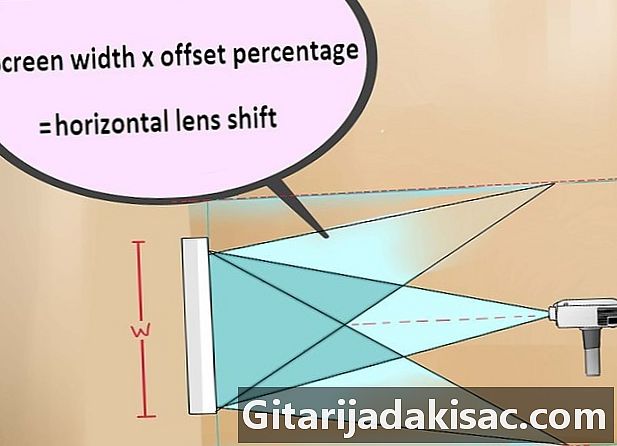
عینک کی افقی نقل مکانی کا تعین کریں۔ پروجیکٹر کو انسٹال کرنے کی تجویز کی گئی ہے تاکہ اسکرین کے وسط (چوڑائی کی سمت) کے ساتھ جڑا ہو ، لیکن اگر آپ کے کمرے کی تشکیل اس کی اجازت نہیں دیتی ہے تو ، آپ کو اپنے عینک کی افقی نقل مکانی کا حساب لگانا ہوگا . لینس کے افقی نقل مکانی کا حساب اسی فرق کے ساتھ عمودی نقل مکانی کے مترادف ہے جو آپ مندرجہ ذیل فارمولے کا استعمال کرتے ہیں: اسکرین کی چوڑائی x عینک کے آفسیٹ = فاصلے کی فیصد اسکرین کے وسط کے بائیں / دائیں طرف۔- یہ مشورہ دیا جاتا ہے کہ عینک کے افقی نقل مکانی کے ہر ممکن حد تک استعمال سے بچیں۔ آپ کی تصویر مسخ ہوسکتی ہے اور آپ کی تبدیلیاں عینک کی عمودی حرکت میں مداخلت کرسکتی ہیں۔
حصہ 3 ویڈیو پروجیکٹر انسٹال کرنا
-

اپنے پروجیکٹر اور اپنے کمرے میں ڈھیر والی ایک سپورٹ منتخب کریں۔ میڈیا اپنے مقصد (چھت یا دیوار) کے مطابق ، تصویر کی اونچائی اور پروجیکٹر کی قسم ، سائز اور وزن کو طے کرنے کے ل adjust ایڈجسٹ کرنے کے ل devices آلات کی دستیابی یا نہ کے مطابق مختلف ہوتا ہے۔ انتخاب کرتے وقت آپ کو اس کو دھیان میں رکھنا چاہئے۔- ٹھوس اور اچھے معیار کی کوئی چیز خریدیں۔ کم آخر والے پہاڑوں کے زیادہ وقت کے ساتھ غلط شناخت ہونے کا امکان زیادہ ہوتا ہے اور آپ کے پروجیکٹر (اور آپ کی تصویر) کو آپ کی سکرین کے ساتھ سیدھ میں نہیں رکھا جائے گا۔
- آپ کو اپنی مدد کے ل ad آپ کی چھت کی قسم کے مطابق اڈیپٹر خریدنے کی ضرورت ہوگی۔ معطل چھت کے ل ((جو چھت کے ڈھانچے کے ساتھ طے نہیں ہے اور اسی وجہ سے بھاری بوجھ برداشت نہیں کرسکتی ہے) ، معطل چھت کی کٹ خریدیں۔ کیتھیڈرل چھت (اونچی اور وولٹڈ) کیلئے ، کیتھیڈرل سیلنگ اڈاپٹر خریدیں۔
-

بریکٹ کو محفوظ کریں۔ اپنے پروجیکٹر کے لئے موزوں معاونت سے مربوط ہوں۔ سپورٹ کٹ اور اپنے پروجیکٹر کے ساتھ فراہم کردہ ہدایات پر عمل کریں۔ اس بات کو یقینی بنائیں کہ ایک بار منسلک ہونے کے بعد پروجیکٹر کے ساتھ میڈیا ٹرے کی سطح لگائی گئی ہے۔ یہ بھی یقینی بنائیں کہ اس کی دیوار / چھت سے محفوظ طریقے سے منسلک ہونے سے پہلے یہ موقف پروجیکٹر کے ساتھ محفوظ طور پر منسلک ہے۔ -

سپورٹ اور لینس کے درمیان فاصلے کا حساب لگائیں۔ سپورٹ اور لینس کے درمیان فاصلے کا حساب لگائیں اور اسی کے مطابق پروجیکشن فاصلہ ایڈجسٹ کریں۔ میڈیا کے وسط اور پروجیکٹر لینس کے سامنے کے درمیان فاصلے کا تعین کرنے کے لئے ٹیپ پیمائش کا استعمال کریں۔ حاصل شدہ لمبائی کو عینک اور اسکرین کے مابین قابل قبول فاصلے کی حد میں شامل کریں (مثال کے طور پر ، پروجیکشن کا فاصلہ)۔- اگر سپورٹ اور عینک کے درمیان فاصلہ 15 سینٹی میٹر ہے تو ، نئے پروجیکشن کا فاصلہ 495 سینٹی میٹر ہوگا ، اگر شروع میں یہ 480 سینٹی میٹر تھا۔
-

پروجیکٹر کو محفوظ طریقے سے محفوظ کریں۔ اسکرین اور ویڈیو پروجیکٹر کے مابین چھتوں کے دستیاب ستون تلاش کرنے کے لئے اسٹڈ فائنڈر کا استعمال کریں۔ محفوظ طریقے سے بریکٹ کو سیدھے سیدھے سے منسلک کریں جس کا انتخاب آپ نے سکریو ڈرایور ، رنچ اور دو وقفہ سکرو کے ذریعے کیا ہے۔- لیٹ بولٹس (جسے لکڑی کے پیچ بھی کہا جاتا ہے) فلیٹ اور مسدس سر کے ساتھ ساتھ ایک بیلناکار اور تھریڈڈ راڈ بھی بہتر فکسنگ کی پیش کش کرتا ہے۔ وہ براہ راست لکڑی میں ، لیکن ٹخنوں کے استعمال سے کنکریٹ میں بھی خراب ہوسکتے ہیں۔ آپ کے پروجیکٹر کو انسٹال کرنے کے لئے استعمال ہونے والی پیچ پیچ 7.6 سینٹی میٹر لمبا اور 7.9 ملی میٹر چوڑا ہونا چاہئے (جب تک کہ میڈیا دستی میں مخصوص طول و عرض کی نشاندہی نہیں کی جائے)
- جڑنا تلاش کرنے والے کو استعمال کرنے کے ل you ، آپ اسے آسانی سے دیوار کے ساتھ ساتھ حرکت دیتے ہیں جب تک کہ اس کا اشارے جڑنا کی موجودگی کی نشاندہی نہیں کرتا ہے۔ آپ کو یقینی طور پر آلہ دستی میں تفصیلی ہدایات ملیں گی۔
- اگر آپ اپنے پروجیکٹر کو انسٹال کرنا چاہتے ہیں تو آپ کو جیئوسٹس نہیں مل پاتے ہیں ، آپ کو یا تو کسی اور جگہ کی تلاش کرنی ہوگی یا لکڑی کا ایک ٹکڑا انسٹال کرنا پڑے گا جو دونوں ملاحظہ کرنیوالوں کے مابین خلا کو عبور کرے گا۔ اگر ممکن ہو تو (مثال کے طور پر اگر اوپر اٹاری موجود ہو) تو چھت کے اندر لکڑی چھپائیں۔
-

کیبلز کو محفوظ طریقے سے محفوظ کریں۔ پروجیکٹر سے کیبلز کو صارف گائیڈ میں دی گئی ہدایات کے مطابق منسلک کریں۔- اپنے آلے سے بجلی کی دکان میں تاروں کو چھپانے کے لئے گروممیٹ (یا کیبل کا احاطہ) استعمال کریں۔ آپ کو انہیں اپنے علاقے کے قریب ترین ہارڈ ویئر اسٹور پر تلاش کرنے کی ضرورت ہوگی۔
- اگر کیبلز کی مرئیت آپ کو پریشان نہیں کرتی ہے ، لیکن آپ پھر بھی ان کو صاف ستھرا رکھنا چاہتے ہیں تو ، آپ انہیں کیبل سپورٹ اور فاسٹنر (قریبی ہارڈ ویئر اسٹور پر بھی دستیاب) کا استعمال کرتے ہوئے کچھ جگہوں پر دیوار سے لگا سکتے ہیں۔ ).
-

تصویر کو بہتر بنانے کے لئے پروجیکٹر کو ایڈجسٹ کریں۔ پروجیکٹر کو آن کریں اور زوم اور لینس شفٹ کو ایڈجسٹ کرنے اور کچھ ترتیبات پر فوکس کرنے کیلئے صارف گائیڈ میں دی گئی ہدایات پر عمل کریں۔ کیمرا کے برعکس ، رنگ اور چمک کو تبدیل کرنے کے لئے گائیڈ سے رجوع کریں۔- زیادہ اعلی درجے کی ترتیبات میں داخل ہونے سے پہلے ، زیادہ سے زیادہ صاف کیلئے امیج کو ایڈجسٹ کریں۔ جب آپ کی تصویر کو ٹھیک کرنے کی بات کی جائے تو آپ وقت کی بچت کریں گے اور مایوسی سے بچیں گے۔